[How To] Xperia Z τα Must Have της επόμενης ημέρας
Apr 10, 2013
Η πολυπόθητη αναζήτηση για την απόκτηση του επόμενου Android Phone μου έφτασε στο τέλος της, μετά από αρκετό καιρό και πολλές αμφιταλαντεύσεις.
Η επιλογή ήταν δύσκολη έτσι μεταξύ των τριών επεξεργαστικών τεράτων Samsung S4, ΗΤC One και Xperia Z προτίμησα το τελευταίο τόσο λόγω της αισθητικής του όσο και επειδή το Χperia Z έχει:
1. Unlocked BootloaderΜε το μέγεθος της οθόνης είχα θέμα εδώ και καιρό και όπως γνωρίζετε ήμουν αρνητικός αλλά ήταν μια υποχώρηση που δεν μπορούσε να περιμένει άλλο, αν ήθελα τελικά να αγοράσω High End συσκευή .
2. Custom roms
3. AOSP από την CyanogenMod
4. Τεχνολογία ip57
5. Τον καλύτερο πομποδέκτη
6. Απίστευτο Design
7. Ποιότητα Κατασκευής.
8. Αντοχή στα υγρά και στην σκόνη
Αυτό που με έχει εντυπωσιάσει εκτός από την δεδομένη ταχύτητα είναι η ποιότητα κατασκευής και το design του, όπου σε σε σχέση με το οβάλ σχήμα του Samsung S4 προτιμώ το τετραγωνισμένο Xperia Ζ ή το HTC Οne όπου όμως λίγο η τακτική της HTC να τριπλοκλειδώνει τον bootloader λίγο το γεγονός ότι καθυστερούσε να έρθει Ελλάδα… με έκανε να πάρω το Ζετάκι.
Η παραπάνω επιλογή όπως είναι φυσικό είναι τελείως υποκειμενική και είναι λογικό να μην συμφωνούν όλοι με αυτήν, για αυτό καλό είναι να μην αναλωθούμε σε λάθος σχόλια, vs, και λοιπούς funboys μους.
Έτσι και αλλιώς σκοπός αυτού του άρθρου είναι να δουν όσοι επιλέξουν το Χperia Z C6603, τον τρόπο που θα μπορέσουν να το απογειώσουν αμέσως μετά την απόκτησή του, χωρίς να αναλωθούν σε ατέρμονες αναζητήσεις.
Παρακάτω λοιπόν θα δούμε έναν γρήγορο οδηγό με το τι θα πρέπει να γνωρίζετε έτσι ώστε να πάρετε τον έλεγχο της συσκευής σας χωρίς να ξοδεύετε κάποιες ημέρες από την ζωή σας ψάχνοντας.
Τι είναι τα Sony bootmodes και πως μπαίνουμε σε αυτά μέσω key combinations:
Τελευταία η Sony έχει δώσει στις νέες συσκευές της τρεις διαφορετικές επιλογές εκκίνησης.Αυτά τα τρία bootmodes μπορείτε να τα δείτε όταν η συσκευή είναι κλειστεί (powered off) και είναι τα παρακάτω:
Normal – Η κλασσική εκκίνηση απλά πατάτε το power button και η συσκευή εκκινεί κανονικά
Flashmode – Χρησιμοποιείτε για να κάνουμε flash stock το OFFICIAL firmware και δηλώνετε με το ενδεικτικό Πράσινο LED (είναι κάτι αντίστοιχο με το DOWNLOAD/ODIN mode των Samsung Devices)
Για να μπούμε σε FLASHMODE από power OFF συσκευή πατάμε:
Volume Down + USB cable connected to PC -> FLASHMODE (GREEN LED will light up)
Fastboot – Αυτή είναι μια special mode, που δηλώνεται με το ενδεικτικό Μπλε LED, χρησιμοποιείται όταβ θέλουμε να κάνουμε flashαρισμα custom kernel, custom system ROM, και όταν θέλουμε να κάνουμε unlock το bootloader.
Για να μπούμε σε FASTBOOT από power OFF συσκευή πατάμε:
Volume Up + USB cable connected to PC -> FASTBOOT MODE (BLUE LED will light up)
Πως κάνω Reset
Αν για κάποιο λόγο θέλετε να κάνετε reset το Xperia Z σαν να βγάζατε την μπαταρία του αρκεί να πατήσετε ταυτόχρονα το Power και το Volume Up button οπως παρακάτω:Volume Up + POWER (for 10 seconds) -> resets the battery, its like removing the battery and putting it back in [device will vibrate once]
Volume Up + POWER (for additional 5 seconds, total 15 seconds) -> will power off hard, device will power down [device will vibrate thrice]
Πως κάνουμε Root το Xperia Z
Προϋποθέτει Windows PC με εγκατεστημένο το PC Companion το οποίο αναγνωρίζει και εγκαθιστά αυτόματα τους drivers του Xperia Z, επίσης να έχετε επιλέξει μέσα από τις Ρυθμίσεις–> Ασφάλεια να κάνει εγκατάσταση εφαρμογών από άγνωστες πηγές (τσεκαρισμένο)και φυσικά να έχετε μέσα από το Ρυθμίσεις–> Επιλογές για προγραμματιστές τον Εντοπισμό σφαλμάτων USB τσεκαρισμένο.Πηγαίνετε εδώ κατεβάζετε την πιο πρόσφατη έκδοση, αποσυμπιέζετε το αρχείο που κατεβάσατε στον υπολογιστή σας και τρέχετε το αρχείο RunMe.bat ως Administrator, εκεί επιλέγεται την τρίτη επιλογή πατώντας 3 και ακολουθείτε τα βήματα του οδηγού στην συσκευή σας.
Tip1: Φροντίστε μέσα από τις Ρυθμίσεις –> Περισσότερα να έχετε ενεργοποιημένη την λειτουργία NFC, αναφέρθηκε στους XDA πως αν προσπαθήσεις να κάνεις root με ενεργοποιημένη την λειτουργία NFC τότε μετά την ολοκλήρωση της διαδικασίας το NFC λειτουργεί κανονικά, ενώ αν προσπαθήσετε να το κάνετε με μη ενεργοποιημένη τη λειτουργία NFC τότε μετά το root δε θα λειτουργεί.
Τip2: Μην σβήσετε προς το παρόν καμιά εφαρμογή γιατί υπάρχει περίπτωση να μην μπορείτε να λάβετε Over the Air το επερχόμενο update του Android 4.2 .2.
Πως κάνω CWM recovery
Προϋποθέτει Windows PC με εγκατεστημένο το PC Companion το οποίο αναγνωρίζει και εγκαθιστά αυτόματα τους drivers του Xperia Z, επίσης να έχετε επιλέξει μέσα από τις Ρυθμίσεις–> Ασφάλεια να κάνει εγκατάσταση εφαρμογών από άγνωστες πηγές (τσεκαρισμένο)και φυσικά να έχετε μέσα από το Ρυθμίσεις–> Επιλογές για προγραμματιστές τον Εντοπισμό σφαλμάτων USB τσεκαρισμένο.Για να κάνετε CWM recovery έτσι ώστε να μπορείτε να κάνετε εγκατάσταση custom modes, ROM images κλπ αρκεί να πάτε εδώ και να κατέβασε το CWM recovery ( cwm-locked-bl-XZ) στο PC σας αφού το αποσυμπιέσετε, θα κάνετε:
Βoot την συσκευή σας μόνο αν την έχετε συνδέσει μέσω USB σε Windows PC με εγκατεστημένους drivers (γίνεται αυτόματα την πρώτη φορά που θα το συνδέσετε) .
Το PC Companion όπου θα πρέπει να είναι ανοικτό και να δει την συσκευή σας.
Τότε και μόνο τότε θα ανοίξετε με δικαιώματα Administrator το install.bat που βρίσκεται μέσα στο φάκελο cwm-locked-bl-XZ και θα ακολουθήσετε τις οδηγίες.
Για να δείτε ότι περάσατε το CWM με επιτυχία αρκεί να κάνετε τα παρακάτω
Εκκινείται την συσκευή μόλις σας ανάψει το logo της Sony, ταυτόχρονα θα δείτε να ανάβει και το πράσινο LED (FLASHMODE) εκείνη την στιγμή πατάτε το Volume Up ή το Volume Down και το led θα αλλάξει χρώμα σε ΜΩΒ όπου και θα μπει κανονικότατα σε recovery mode.
Αν κάποιοι έχουν να προσάψουν κάτι αρνητικό στο Xperia Z θα σταθούν τόσο στην γωνία θέασης αυτού όσο και την ποιότητα του ηχείου του όπου στις μετρήσεις έρχεται τελευταίο με μόλις 78 db απόδοση.
Παρακάτω θα δούμε κάποιες modes που διορθώνουν τα παραπάνω “προβλήματα” και επιβάλλεται να εγκαταστήσετε στο Xperia Ζ, εξου και ο λόγος που οι περισσότεροι από εμάς το κάναμε ROOT και CWM από την πρώτη ημέρα.
SoundMOD για καλύτερο Ήχο!!
Ανεπιφύλακτα όποιος θεωρεί ότι ο ήχος του SONY Z είναι χαμηλός πρέπει να το εγκαταστήσει.Δεν έχετε λοιπόν παρά να το κατεβάσετε από το XDA και να το δοκιμάσετε. Για να το εγκαταστήσετε θα πρέπει να το έχετε κάνει την συσκευή σας ROOT και CWM όπου και αφού το αντιγράψετε στην εσωτερική SD της συσκευής bootarete σε recovery mode και να το κάνετε install.
Κάνετε επανεκκίνηση και μέσα από το Walkman –> Ρυθμίσεις θα πρέπει να είναι ενεργοποιημένο το Clear audio +
Για να δείτε ότι εγκαταστάθηκε σωστά δεν έχετε παρά να δοκιμάσετε να ακούσετε έναν οποιοδήποτε ήχο η ποιότητα και η ένταση πλέον είναι εξαιρετική !!
PictureMOD για καλύτερη ποιότητα εικόνας και βέλτιστη γωνία θέασης
Παρακάτω θα δούμε ένα ακόμα must have mod το οποίο αφορά την ποιότητα της εικόνας. Συγκεκριμένα μιλάμε για μια υλοποίηση της SONY όπου σας δίνει την δυνατότητα να ρυθμίσετε εσείς το white balance και συναντάται στοXperia ZL έτσι τα καλόπαιδα του XDA το έκαναν extract από την ROM του ZL και το έδωσαν σε εμάς για να το βάλουμε στο xperia Z.
Για την εγκατάστασή του θα κάνετε τα παρακάτω:
Το κατεβάζετε από εδώ, το ρίχνετε στην SD, κάνετε Reboot σε Recovery και το Flashαρετε κατά τον γνωστό τρόπο (install zip).
Για να δείτε ότι εγκαταστάθηκε σωστά δεν έχετε παρά να πάτε μέσα στις Ρυθμίσεις–> Οθόνη–>
Bravia Εngine 2έγινε deactivated
Φωτεινότητα ρυθμίστε την περίπου στο 75% (δεν έχει ένδειξη μετά το ΟΚ) με τσεκαρισμένο το προσαρμογή σε συνθήκες φωτισμού.
Ισορροπία Λευκού και να βάλετε τις παρακάτω τιμές:
Κορεσμός: 3,3 (εάν θέλετε ΒΕΛΤΙΣΤΗ γωνία θέασης )
ή
Κορεσμός: 9 (για πιο ζωντανά χρώματα)
Αντίστοιχα:
Απόχρωση: 210 (εάν θέλετε ΒΕΛΤΙΣΤΗ γωνία θέασης )
ή
Απόχρωση: 220 (για πιο ζωντανά χρώματα)
Τι είναι τα NFC Tags που έχει μέσα η συσκευασία
Τα NFC Tags τα προγραμματίζεις να εκτελέσουν λειτουργίες υπό συνθήκες όπως πχ το άνοιγμα του Wi-Fi όταν μπαίνετε στο σπίτι σας ή η ενεργοποίηση του GPS και του Bluetooth όταν μπαίνετε στο αυτοκίνητό σας και ου το καθ’ εξής αρκεί φυσικά να περάσετε το τηλέφωνό σας πάνω από τα NFC Tags.Ουσιαστικά σου δίνει τη δυνατότητα να χρησιμοποιήσεις smart tags στα οποία ρυθμίζεις να ενεργοποιούν συγκεκριμένες λειτουργίες στο κινητό σου όταν περνάς την πίσω όψη του κινητού πάνω τους. Στη συσκευασία του Sole είχε 2 από την ίδια τη Sony.
Επίσης μπορείς να αλληλεπιδράς με άλλα κινητά που χρησιμοποιούν τεχνολογ α NFC. Για παράδειγμα μπορείτε να μεταφέρετε εφαρμογές που έχετε βρει στο Google play ΄΄μεταφέροντας΄΄ το link απλά ενώνοντας τις δύο συσκευές .
Υποστήριξη SMS με 160 χαρακτήρες
Όσοι για κάποιον λόγο δεν μπορείτε να στείλετε sms πάνω 70 ελληνικούς χαρακτήρες πάτε Ρυθμίσεις -->Ρυθμίσεις Αποστολής – Ενεργοποίηση υποστήριξης για τοπικές ρυθμίσεις (check) και στην συνέχεια Υποστηριζόμενες Γλώσσες -->Λειτουργία Ελληνικών sms.Call Recorder
Για να έχουμε εγγραφή κλήσεων στο Xperia Z (rooted και unrooted devices) κατεβαζουμε το CallRecorder by SKVALEX από το Play StoreBy default δεν δουλεύει στο Ζ για να σας δουλέψει θα πρέπει να πάτε στα settings του callrecorder και να κάνετε τα παρακάτω:
1) Under device select “Other”
2) Set Record Calls from “Standard Android Api”
3) Set Call recording format to: “WAV”
4) Go to Standard Android API preferences and in Audio source choose: “default”
Test για καμένα pixels Οθόνης
Δίνουμε στο phonepad τον παρακάτω συνδυασμό <strong>*#*#7378423#*#* και μετά πάμε Τest –> Display και ελέγχουμε για καμένα pixels στο μαύρο πλαίσιο.Επίσης χωρίς να την έχω δοκιμάσει λέγεται ότι η παρακάτω εφαρμογή “ζωντανεύει” τα καμένα pixels, για περισσότερα μπορείτε να δείτε και εδώ.
Πως αλλάζω χρώμα και μέγεθος στα τρία βασικά πλήκτρα λειτουργίας
Για να αλλάξετε το χρώμα και το μέγεθος των βασικών πλήκτρων λειτουργίας στην κάτω μπάρα της συσκευής σας δεν έχετε παρά να δείτε τα παρακάτω linksIGO PRIMO στο XPERIA Z.
screen_xy="1280_800:1776x1080/1080x1766:fullscreen"
Ελληνικη εκδοση iGO ποστ #1055 http://www.navimania.gr/showthread.php?t=31001&page=106
Το τελευταιο skin doupas ειναι το v 3.8.Α ποστ #1066 http://www.navimania.gr/showthread.php?t=31001&page=107
Eπίσης δειτε ποστ #1074 και κάτω http://www.navimania.gr/showthread.php?p=338057#post338057
Για το igo στο myphone εδώ url http://www.myphone.gr/forum/showthread.php?t=314557
και στο navimania http://www.navimania.gr/showthread.php?t=31001&page=108
Flash Player for Android 4.0
Download απο εδω http://helpx.adobe.com/flash-player/kb/archived-flash-player-versions.htmlSony Stock ROM 10.1.A.1.434
(Rooted, Deodexed & zipaligned stock Flashable ROM)Για όσους έβαλαν custom ROM , δεν έμειναν ευχαριστημένοι και θέλουν να γυρίσουν στην τελευταία stock ROM της SONY μπορούν να την κατεβάσουν από τα παρακάτω link:
Για περισσότερα εδώ
Αυτό ήταν ο πρώτος οδηγός επιβίωσης για κατόχους Χperia Z είναι γεγονός, ευχαριστώ όλους τους Xperia Z users τόσο του myphone.gr όσο και του XDA για την συμμετοχή και την αμέριστη βοήθεια.
enjoy
Labels: Android, hardware, How to, MinOtavrS blog, Mobile phones, News, Sony
0 Comments:
















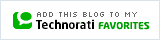

Post a Comment